Oprava, že sa Spotify neotvára v systéme Windows 10
Rôzne / / November 28, 2021
Spotify je populárna platforma na streamovanie hudby, ktorá je dostupná na mnohých hlavných platformách, ako sú Windows, macOS, Android, iOS a Linux. Spotify poskytuje svoje služby po celom svete s cieľom vstúpiť do roku 2021 na trh v 178 krajinách. Spotify slúži nielen ako aplikácia na streamovanie hudby, ale aj ako platforma podcastov s bezplatnými aj prémiovými plánmi, z ktorých si môžete vybrať. Približne 365 miliónov používateľov uprednostňuje túto aplikáciu na streamovanie hudby mesačne. Niektorí používatelia však mali problémy so službou Spotify, ktorá uviedla, že Spotify sa na ich zariadeniach neotvorí. Dnes teda preskúmame príčiny, ktoré za tým stoja, a ako vyriešiť, že sa Spotify neotvorí na Windows 10 PC a telefónoch s Androidom.
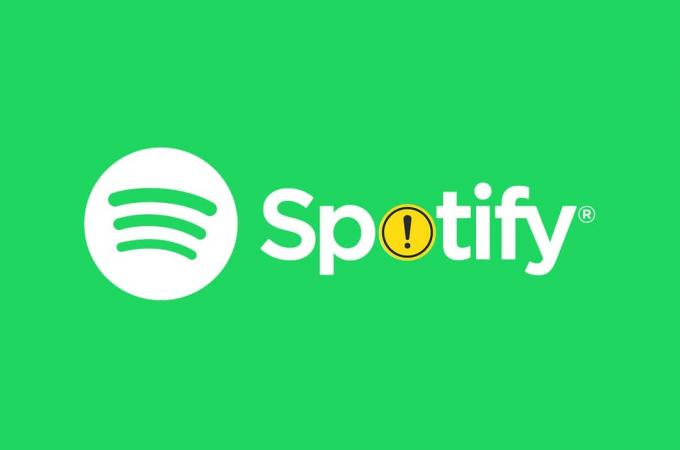
Obsah
- Ako opraviť, že sa Spotify neotvára v systéme Windows 10.
- Prečo sa Spotify neotvorí?
- Metóda 1: Reštartujte Spotify
- Metóda 2: Spustite ako správca
- Metóda 3: Zakážte Spotify pri spustení.
- Metóda 4: Riešenie problémov s aplikáciami Windows Store
- Metóda 5: Vypnite hardvérovú akceleráciu
- Metóda 6: Povoľte Spotify prostredníctvom brány Windows Firewall
- Metóda 7: Povoľte Spotify prostredníctvom antivírusovej brány firewall
- Metóda 8: Aktualizujte Spotify
- Metóda 9: Aktualizujte systém Windows
- Metóda 10: Preinštalujte Spotify
- Oprava, že sa Spotify neotvára na zariadeniach so systémom Android
- Metóda 1: Reštartujte zariadenie Android
- Metóda 2: Vymažte vyrovnávaciu pamäť telefónu
- Metóda 3: Prepnite na inú sieť
- Metóda 4: Povoľte požadované povolenia
- Metóda 5: Prihláste sa pomocou iného účtu
- Metóda 6: Preinštalujte aplikáciu Spotify
- Kontaktujte podporu Spotify
Ako opraviť, že sa Spotify neotvára v systéme Windows 10
Prečo sa Spotify neotvorí?
Spotify môže mať problémy so spustením v systéme Windows z mnohých dôvodov:
- Poškodená alebo zastaraná aplikácia Spotify
- Čaká sa na aktualizáciu systému Windows
- Nedostatok správnych povolení
- Zastarané ovládače
- Problém s automatickým spustením
- Obmedzujúce nastavenia brány Windows Firewall a antivírusu
V nasledujúcich častiach sa pozrieme na spôsoby, ako opraviť neotváranie Spotify na Windows 10 PC a smartfónoch s Androidom.
Metóda 1: Reštartujte Spotify
Reštartovanie Spotify môže pomôcť opraviť, že Spotify sa neotvorí vpredu, ale na pozadí bežia procesy. Ak chcete reštartovať Spotify:
1. Stlačte tlačidlo Ctrl + Shift + Esckľúče spoločne otvoriť Správca úloh.
2. V Procesy nájdite kartu Spotify proces a kliknite naň pravým tlačidlom myši.
3. Kliknite na Ukončiť úlohu, ako je znázornené nižšie.

4. Teraz znova spustite Spotify a užívajte si.
Metóda 2: Spustite ako správca
Spotify môže mať nedostatok požadovaných povolení, čo spôsobuje, že sa správa neštandardne. Spustenie ako správca by mohlo pomôcť vyriešiť problém, ktorý sa Spotify neotvára v systéme Windows 10. Ak chcete spustiť Spotify ako správca, postupujte podľa nasledujúcich krokov:
1. Stlačte tlačidlo Windows kľúč a typ Spotify.
2. Kliknite na Spustiť ako správca z výsledkov vyhľadávania.

3. Kliknite na Áno v Kontrola použivateľského konta výzva na potvrdenie.
Metóda 3: Zakážte Spotify pri spustení
Niektorí používatelia problém vyriešili obmedzením spustenia Spotify spolu so spustením systému Windows 10 takto:
1. Spustiť Správca úloh ako ste to urobili predtým.
2. Prepnite na Začiatok v okne Správca úloh. Tu nájdete veľa názvov programov, ktoré sú povolené alebo zakázané pri spustení pri spustení.
3. Kliknite pravým tlačidlom myši na Spotify a kliknite na Zakázať, ako je znázornené nižšie.

4. Reštartujte počítač a spustite Spotify.
Prečítajte si tiež:Ako opraviť, že vyhľadávanie na Spotify nefunguje
Metóda 4: Riešenie problémov s aplikáciami Windows Store
Ak používate aplikáciu Spotify Music App z Windows Store, riešenie problémov s aplikáciami Windows Store môže vyriešiť problém, že sa Spotify neotvorí v systéme Windows 10. Postupujte podľa uvedených krokov:
1. Stlačte tlačidlo Klávesy Windows + I spoločne otvoriť nastavenie.
2. Kliknite na Aktualizácia a zabezpečenie.
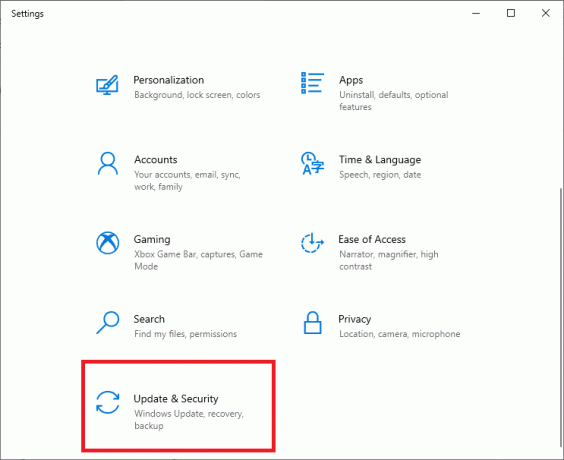
3. Vyberte Riešenie problémov z ľavého panela.
4. Prejdite nadol a vyberte Aplikácie Windows Store a kliknite na Spustite nástroj na riešenie problémov.
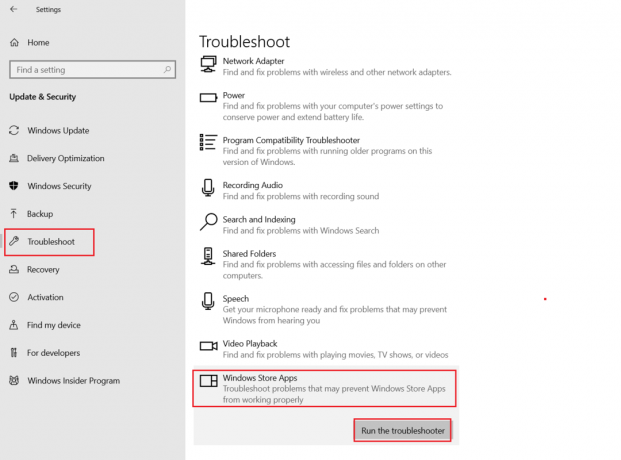
Poradca pri riešení problémov so systémom Windows automaticky vyhľadá a opraví súvisiace problémy Aplikácie Windows Store.
5. Nakoniec reštartujte počítač so systémom Windows 10.
Metóda 5: Vypnite hardvérovú akceleráciu
Spotify používa hardvérovú akceleráciu, aby poslucháčom poskytol lepší zážitok z používania hardvéru dostupného na vašom počítači so systémom Windows 10. Starý alebo zastaraný hardvér však môže Spotify spôsobiť problémy. Ak to chcete opraviť, postupujte takto:
1. Spustiť Spotify aplikácie.

2. Choďte do svojho Profile a kliknite na Nastavenie.
3. Potom prejdite nadol a kliknite na Šoupokročilé nastavenia, ako je zvýraznené.
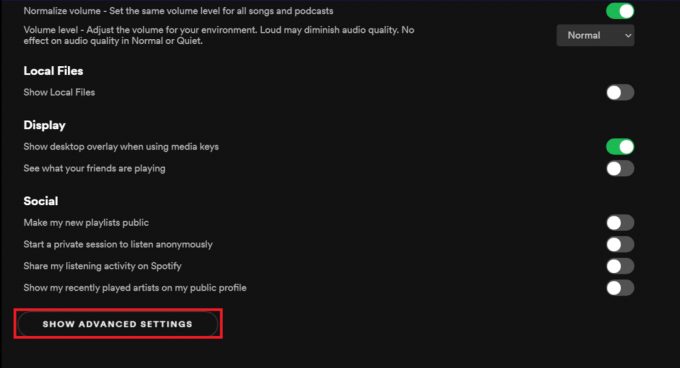
4. Pod Kompatibilita, vypnúť Povoliť hardvérovú akceleráciu možnosť.

5. Reštart aplikáciu teraz. Teraz by ste už nemali čeliť žiadnym problémom.
Prečítajte si tiež:Ako opraviť webový prehrávač Spotify sa neprehráva
Metóda 6: Povoľte Spotify prostredníctvom brány Windows Firewall
Antivírusový softvér môže zakázať internetové pripojenie aplikácie tým, že si ju pomýli so škodlivým softvérom, ktorý vedie k tomu, že Spotify neotvorí problém. Antivírusový program môžete dočasne vypnúť, aby ste sa uistili, či je príčinou vašich obáv alebo nie.
1. Napíšte a vyhľadajte Ovládací panel a kliknite naň, ako je znázornené.

2. Set Zobraziť podľa > Kategória a kliknite na Systém a bezpečnosť, ako je znázornené.

3. Tu vyberte Brána firewall programu Windows Defender.

4. Kliknite na Povoľte aplikáciu alebo funkciu prostredníctvom brány Windows Defender Firewall v ľavom paneli.

5. Teraz skontrolujte Spotify.exe pod Súkromné a Verejné možnosti, ako je znázornené nižšie. Kliknite na OK pre uloženie zmien.
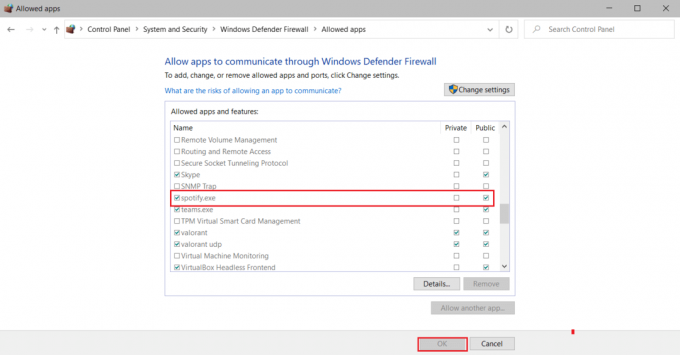
Metóda 7: Povoľte Spotify prostredníctvom antivírusovej brány firewall
V prípade, že používate antivírusový softvér tretej strany, postupujte podľa uvedených krokov, aby ste povolili Spotify a opravili, že sa Spotify neotvorí v systéme Windows 10.
Poznámka: Tu sme ukázali Antivírus McAfee ako príklad.
1. Otvorené Antivírus McAfee softvér od Windows vyhľadávanie alebo Panel úloh.
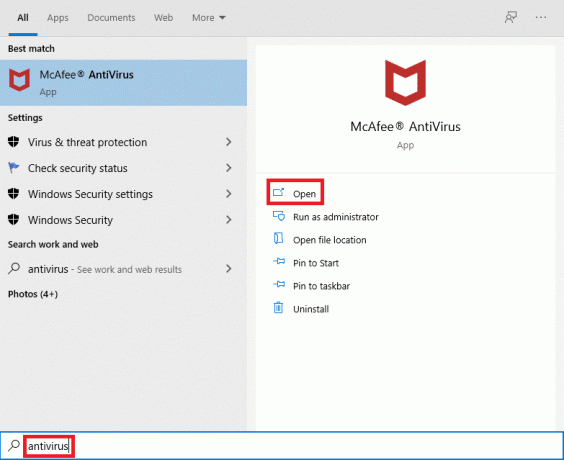
2. Ísť do POŽARNE dverenastavenie.
3. Kliknite na Vypnúť dočasne vypnúť bránu firewall, ako je znázornené nižšie.

4. Môžete byť vyzvaní na výber Časový úsek pre ktoré zostane brána firewall zakázaná. Vyberte si preferovanú možnosť pod Kedy chcete obnoviť firewall rozbaľovacej ponuky, ako je znázornené.
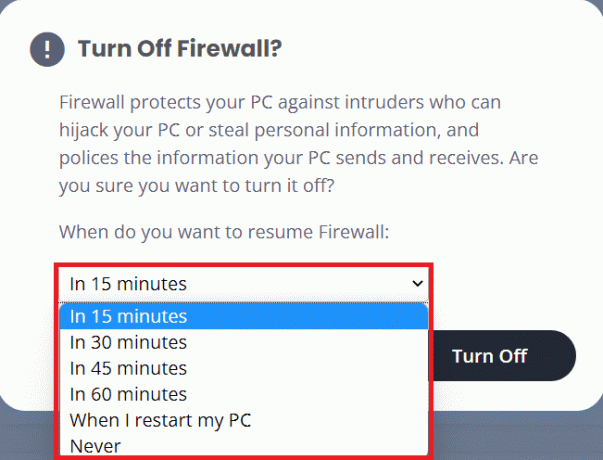
5. Reštartujte Spotify hľadať nejaké zmeny.
Prečítajte si tiež: Ako opraviť Avast Update Stuck v systéme Windows 10
Metóda 8: Aktualizujte Spotify
Ak ste si stiahli aplikáciu Spotify z obchodu Microsoft Store, existuje šanca, že sa čaká na aktualizáciu pre Spotify a aktuálne nainštalovaná verzia je zastaraná. To môže byť dôvod, prečo sa Spotify neotvorí na vašom notebooku alebo stolnom počítači so systémom Windows 10. Tu je postup, ako aktualizovať aplikáciu Spotify Desktop:
1. Spustite Spotify a kliknite na ikona s tromi bodkami ako je uvedené nižšie.

2. Tu vyberte Pomocník > O Spotify otvoriť OSpotify okno.
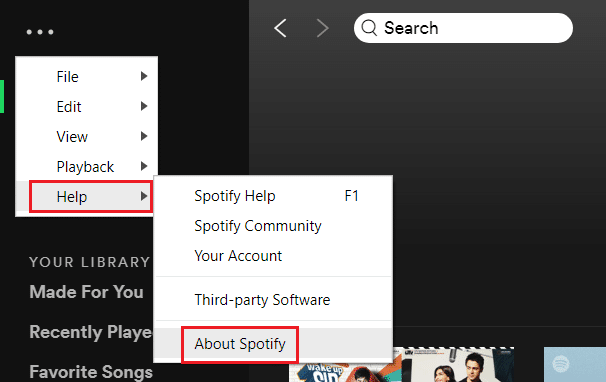
3. Dostanete správu, v ktorej sa uvádza: K dispozícii je nová verzia Spotify. Ak áno, kliknite na Pre stiahnutie kliknite sem tlačidlo na jeho aktualizáciu.
Poznámka: Ak túto správu nedostanete, znamená to, že už používate najnovšiu verziu Spotify.

4. Spotify sa spustí Sťahuje sa nová verzia Spotify… a nainštalujte ho automaticky.
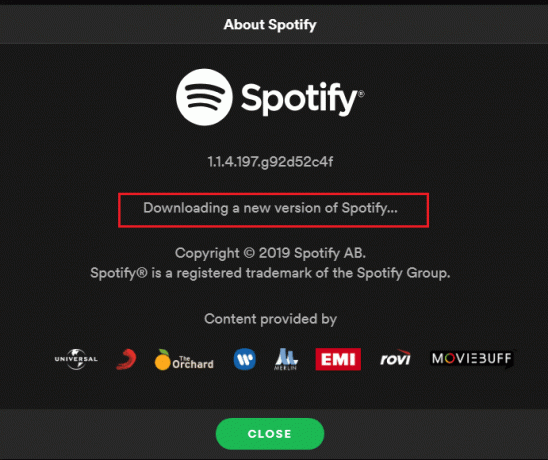
5. ReštartSpotify po dokončení aktualizácie.
Metóda 9: Aktualizujte systém Windows
Čakajúce aktualizácie systému Windows môžu niekedy spôsobiť narušenie stability systému, čo spôsobí, že programy nebudú správne fungovať. To môže spôsobiť, že sa Spotify neotvorí v systéme Windows 10.
1. Prejdite do systému Windows Nastavenia > Aktualizácia a zabezpečenie, ako je znázornené.

2. Tu kliknite na Skontroluj aktualizácie pod aktualizácia systému Windows oddiele.
3. Stiahnite si a nainštalujte dostupné aktualizácie.

4. Po dokončení sťahovania uložte svoje neuložené údaje a reštartujte počítač.
5. Po reštarte, otvorte Spotify a užite si počúvanie hudby.
Prečítajte si tiež:Opravte odpojenie AirPods od iPhone
Metóda 10: Preinštalujte Spotify
Čistá inštalácia by mohla vyriešiť problém, že Spotify neotvorí v systéme Windows 10 tým, že vymaže všetko a dá Spotify nový štart na vašom počítači. Takže podľa uvedených krokov preinštalujte Spotify.
1. Hľadať Pridajte alebo odstráňte programy a kliknite na Otvorené, ako je znázornené nižšie.

2. Tu hľadajte Spotify a vyberte ho podľa obrázka.

3. Kliknite na Odinštalovať tlačidlo a potvrďte Odinštalovať aj vo vyskakovacom okne, ako je znázornené nižšie.

4. Po odinštalovaní Spotify stlačte Windows + R klávesy spoločne otvoriť Bežať dialógové okno.
5. Typ dáta aplikácie a kliknite na OK.
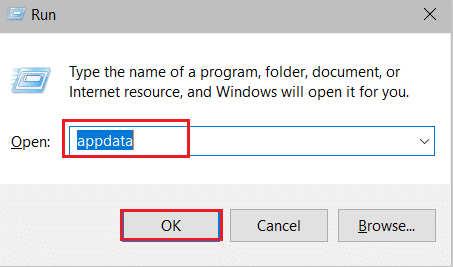
6. Dvakrát kliknite na AppData Local priečinok.
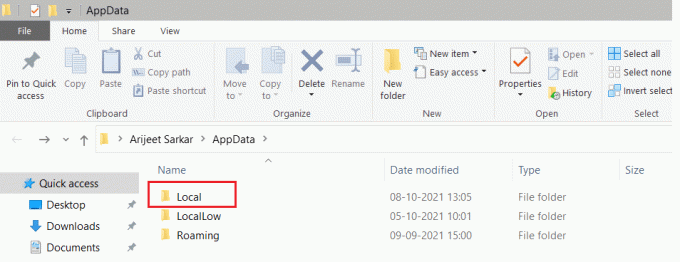
7. Vyberte Spotify zloľku a stlačte Shift + Delkľúče spoločne ho natrvalo odstrániť.
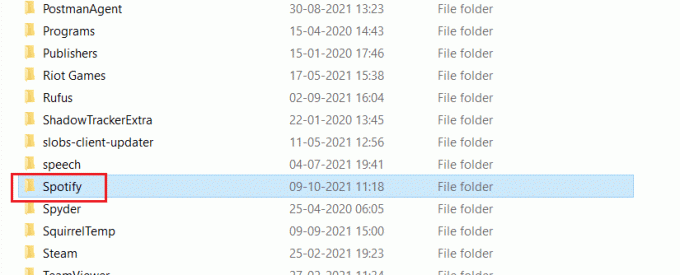
8. Ešte raz zopakujte rovnaký postup Dáta aplikácieRoaming priečinok.

9. Nakoniec reštartujte počítač.
10. Stiahnite si a nainštalujte Spotify buď z ich oficiálna web stránka alebo z Microsoft Store.
Oprava, že sa Spotify neotvára na zariadeniach so systémom Android
Metóda 1: Reštartujte zariadenie Android
Reštartovanie zariadenia je prvým krokom na vyriešenie problému, že sa Spotify neotvára v systéme Android.
1. Dlho stlačte Moc tlačidlo na vašom zariadení.
2. Klepnite na Vypnúť.

3. Počkajte dve minúty. Potom reštartujte zariadenie dlhým stlačením vypínač.
Prečítajte si tiež: Ako vymazať front v Spotify?
Metóda 2: Vymažte vyrovnávaciu pamäť telefónu
Vymazanie vyrovnávacej pamäte zariadenia môže pomôcť vyriešiť problém s neotváraním Spotify na telefóne s Androidom. Ak chcete vymazať vyrovnávaciu pamäť telefónu, postupujte podľa krokov uvedených nižšie:
1. Klepnite Zásuvka aplikácie na Domovská obrazovka a klepnite na nastavenie.
2. Tu klepnite na O telefóne možnosť.

3. Teraz klepnite na Skladovanie, ako je znázornené.

4. Tu klepnite na jasný na vymazanie údajov z vyrovnávacej pamäte pre všetky aplikácie.

5. Nakoniec klepnite na Cache súbory a potom klepnite na Vyčistiť.

Metóda 3: Prepnite na inú sieť
Slabé sieťové pripojenie môže spôsobiť, že sa Spotify neotvorí v systéme Android. Môžete skúsiť prejsť na inú sieť podľa uvedených krokov:
1. Potiahnutím nadol otvorte Panel upozornení.
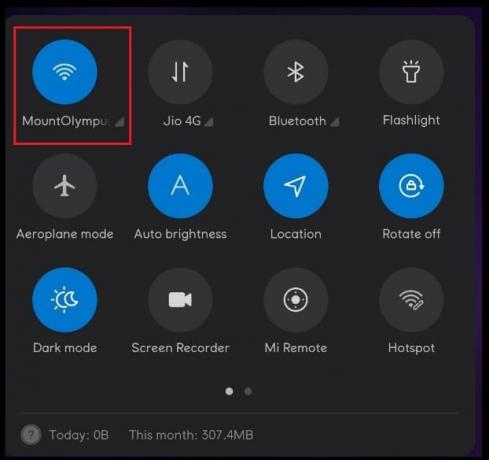
2. Klepnite a podržte ikona Wi-Fi ako je uvedené nižšie.
3. Prepnite svoje sieťové pripojenie na inú sieť.

4. Prípadne skúste prejsť na mobilné dáta, ak máte problémy s používaním Wi-Fi alebo naopak.
Prečítajte si tiež:Ako zastaviť automatické zapnutie WiFi v systéme Android
Metóda 4: Povoľte požadované povolenia
Povolením povolení pre aplikáciu Spotify môžete uvedený problém vyriešiť takto:
1. Otvorte telefón nastavenie ako predtým.
2. Prejdite nadol a klepnite na aplikácie
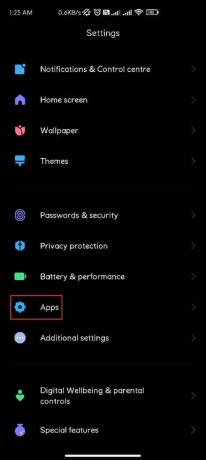
3. Potom klepnite na Spravovať aplikácie

4. Tu hľadajte Spotify a klepnite naň.

5. Klepnite na Povolenia aplikácie, ako je znázornené, a potom klepnite na Povoliť pre všetky požadované povolenia.
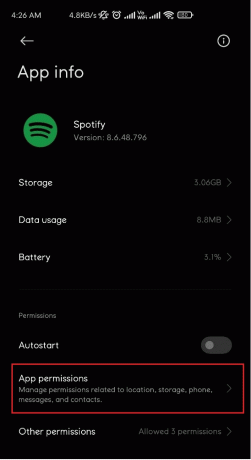
Metóda 5: Prihláste sa pomocou iného účtu
Môžete sa pokúsiť prihlásiť pomocou iného účtu Spotify, aby ste zistili, či váš účet spôsobuje, že Spotify neotvorí problém alebo nie.
1. Otvorené Spotify aplikácie.
2. Klepnite na nastavenie ikonu, ako je znázornené nižšie.

3. Prejdite nadol na koniec a klepnite na Odhlásiť sa.

4. nakoniec Prihlásiť sa s iným účtom Spotify.
Prečítajte si tiež:Oprava chyby DF-DFERH-01 Obchodu Play
Metóda 6: Preinštalujte aplikáciu Spotify
Ak pre vás nefunguje ani jedna z vyššie uvedených metód, preinštalovanie aplikácie môže vyriešiť problém, že sa Spotify neotvorí na telefóne s Androidom. Ak chcete preinštalovať Spotify, postupujte podľa krokov uvedených nižšie:
1. Otvorené Nastavenia aplikácie Spotify ako je uvedené v Metóda 4.
2. Teraz klepnite na Odinštalovať na odstránenie aplikácie.

3. Otvorené Obchod Google Play.
4. Hľadať Spotify a klepnite naň.
5. Tu klepnite na Inštalácia na inštaláciu aplikácie znova.
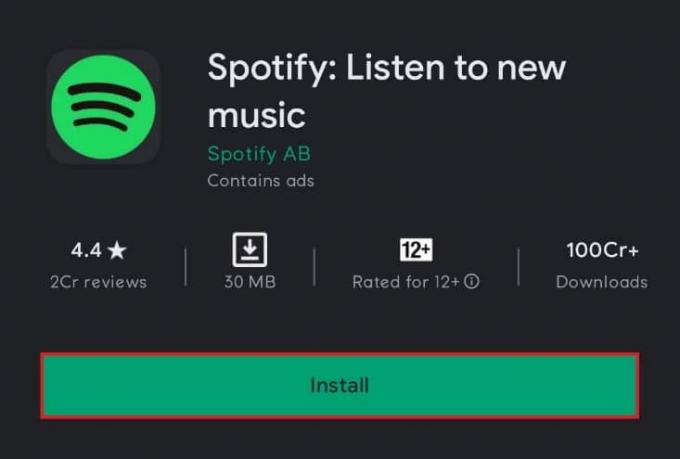
Kontaktujte podporu Spotify
Ak žiadna z týchto metód nefunguje, kontaktovanie podpory Spotify môže byť tvojou jedinou nádejou.
Odporúčané:
- Ako aktualizovať Discord
- 9 spôsobov, ako opraviť neprehrávanie videí na Twitteri
- Opravte chybu Instagram Story Not Working
- Opravte chybu TVAPP-00100 na Xfinity Stream
Dúfame, že by ste mohli opraviťSpotify sa neotvára na Windows 10 PC alebo smartfónoch so systémom Android. Dajte nám vedieť, ktorá metóda sa vám osvedčila najlepšie. Do sekcie komentárov tiež zanechajte otázky alebo návrhy.



